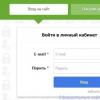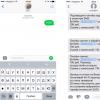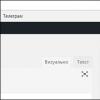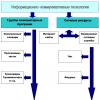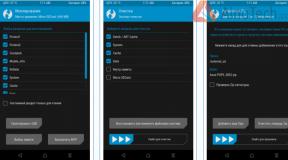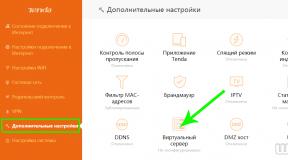Cum se restabilește protocolul ipv6 pe Windows 7. Protocolul IPv6: configurație pe sisteme Windows. IPv6 fără acces la rețea atunci când utilizați un router
Utilizatorii observă adesea mesajul „ipv6 fără acces la rețea” în fereastra „Stare” atunci când se conectează la Internet. Să ne dăm seama împreună de ce se întâmplă acest lucru, precum și cum să remediam eroarea pe Windows 7, 8, 8.1 și 10.
IPv6 fără acces la rețea atunci când utilizați un router
Dacă cablul de rețea nu este conectat direct la placa de rețea a computerului, dar trece printr-un router, atunci absența ipv6 este normală. Deoarece routerul folosește protocolul ipv4. Verificați starea protocolului ipv4, dacă nu există nicio problemă de conexiune, nu trebuie să vă faceți griji.
IPv6 fără acces la rețea atunci când conectați un cablu la o placă de rețea a PC-ului
Dacă cablul de Internet este conectat direct la placa de rețea și protocolul ipv6 este inactiv, configurați conexiunea în setări, cu condiția ca protocolul ipv6 să fie acceptat de furnizorul dvs. de internet.
Instrucțiuni:
- Deschideți conexiunile de rețea și selectați proprietățile internet prin cablu.
- Selectați protocolul IP versiunea 6 din listă și deschideți proprietăți.
- Utilizați opțiunile de recuperare automată a datelor. Dacă trebuie să setați anumite valori, consultați furnizorul dvs. de servicii de internet.
- Salvați modificările aplicate.



Concluzie
Dacă observați mesajul „ipv6 fără acces la rețea”, configurați protocolul conform instrucțiunilor din articol, după ce ați verificat mai întâi parametrii necesari cu furnizorul dvs. Nu este nevoie să intrați în panică pentru că protocolul ipv6 nu funcționează dacă ipv4 funcționează corect. Pentru că unii operatori nu acceptă protocolul ipv6, iar protocolul ipv6 nu funcționează când se utilizează un router.
Folosești protocolul ipv6? Ce avantaje ați observat în comparație cu ipv4? Scrie-ți părerea în comentarii.
Ți-a fost util articolul?
Evaluează-l și sprijină proiectul!
După cum știți, în sistemele informatice cu sistem de operare Windows la bord, sistemul de protocol TCP/IP este utilizat pentru a accesa Internetul, care prevede atribuirea fiecărui terminal unei anumite adrese IP unice, care nu se repetă pe nicio mașină (adică IP extern). . Dar astăzi mulți se uită din ce în ce mai mult către protocolul IPv6. Ce este, cum să îl activați și să îl configurați, vor fi discutate acum. În plus, va putea fi observată diferența semnificativă dintre IPv4 și IPv6, precum și perspectivele de introducere a noii tehnologii în viitorul apropiat.
IPv6: ce este?
În termeni simpli, IPv6 este o versiune îmbunătățită a protocolului IPv4, care a fost dezvoltat în anii 70 ai secolului trecut.
În principiu, în ceea ce privește algoritmii de bază încorporați în sistemul de operare IPv6, este aproape identic cu abordarea originală. Singura diferență este în atribuirea și distribuirea adreselor către terminalele computerului și sistemul de securitate.
Un utilizator obișnuit, atunci când folosește acces la Internet, în cele mai multe cazuri practic nu întâlnește adrese IP, deoarece așa-numitul DNS abreviat este responsabil pentru toate procedurile de stabilire a conexiunii. Cu toate acestea, pentru a înțelege mai bine subiectul: „IPv6: ce este?”, ar trebui să înțelegeți puțin despre principiile de bază ale funcționării acestui protocol.
Puțină istorie
În zorii dezvoltării tehnologiilor Internet, a fost dezvoltată o metodă specială de identificare a terminalelor de calculator pentru acces rapid și convenabil la World Wide Web. După cum sa presupus atunci, fiecare mașină ar trebui să aibă un identificator unic și unul care să nu fie repetat nici măcar o dată.
Scopul acestei abordări a fost de a ruta și transmite date pe Web sau rețele interconectate între servere și computere individuale (de exemplu, e-mail). De acord, la urma urmei, o scrisoare sau un mesaj ar trebui trimis unui anumit destinatar. Și cu două sau mai multe adrese IP identice ale terminalelor, livrarea se poate face oricui. La acea vreme nu existau servere de mail oficiale, dar se foloseau protocoalele POP3 si SMTP.

În acei ani a fost dezvoltat protocolul IPv4, care presupunea crearea unei adrese unice sub forma a patru numere de câte 8 biți fiecare, care dădea un total de 32 de biți. Astfel, vorbeam despre crearea a aproximativ patru miliarde de adrese niciodată repetate.
Astăzi situația s-a schimbat și, după cum se dovedește, protocolul IPv4 nu mai este capabil să genereze noi adrese. Unii experți susțin că și-a epuizat capacitățile până în 2009. Atunci multe minți științifice au început să se gândească la cum să extindă parametrii de bază. De fapt, aceste dezvoltări sub forma unui add-on suplimentar pentru IPv4 au fost începute la sfârșitul anilor 70 și apoi au primit numele protocol ST, apoi ST2 și puțin mai târziu - numele neoficial IPv5. Dar această dezvoltare nu a prins niciodată și nici măcar nu a fost adoptată în ceea ce privește dezvoltarea pe termen lung. Astăzi se crede că cel mai nou și mai popular protocol va fi în curând IPv6.
Diferența dintre protocoalele IPv4 și IPv6
Acum să ne uităm la principalele diferențe dintre aceste două sisteme. Cel mai important lucru este că lungimea oricărei adrese IP este de 128 de biți. În consecință, numărul de identificatori unici nou creați poate fi crescut aproape la nesfârșit.

În același timp, IPv4 are multe probleme serioase de securitate în ceea ce privește criptarea datelor, precum și lățimea de bandă. În plus, în acest sistem, în timpul aceluiași transfer de informații, se observă întârzieri destul de puternice, ceea ce afectează negativ funcționarea unor aplicații de rețea.
La dezvoltarea IPv6, toate acestea au fost luate în considerare, dar protocolul în sine nu a fost încă implementat pe scară largă, deși este prezent în cele mai recente sisteme de operare, nu este activat implicit. În plus, nu toți furnizorii acceptă accesul la Internet la acest nivel. E bine dacă există un astfel de sprijin. În caz contrar, chiar și după configurarea corectă în modul automat, utilizatorul va primi un mesaj că IPv6 este utilizat fără acces la rețea. Cu toate acestea, chiar dacă acest protocol nu este încă utilizat, punctele principale ale includerii și configurației sale trebuie încă luate în considerare.
Cum să activați IPv6 în Windows 7 și versiuni ulterioare
Deci, mai întâi, să ne uităm la sisteme precum „șapte” și mai mari. Să facem o rezervare imediat: dacă, de exemplu, utilizați un router (router fără fir) acasă, nu are rost să configurați IPv6 pentru a funcționa într-o rețea locală, cu excepția poate doar în direcția furnizorului. Dar dacă cablul este conectat direct, atunci da.
În primul rând, ar trebui să verificați dacă protocolul este activat pe sistem. Acest lucru se poate face destul de simplu prin introducerea comenzii ipconfig în linia de comandă (apel prin cmd în meniul Run sau combinația Win + R). Dacă nu există nicio mențiune despre IPv6 pe ecran, va trebui să activați manual protocolul.
Cum se activează IPv6? Da, este ușor să utilizați secțiunea de conexiuni la rețea din „Panou de control” standard, dar este mai ușor să introduceți comanda ncpa.cpl în același meniu „Run”.

Acum selectați rețeaua adaptorului și introduceți proprietățile acesteia. Aici ar trebui să bifați caseta de lângă numele protocolului și apoi să o configurați (acest lucru va fi discutat separat).
Activați IPv6 în Windows XP
Acum să ne uităm la versiunea XP a Windows. În principiu, IPv6 poate fi activat și în acest sistem prin proprietățile conexiunilor de rețea din Panoul de control, dar este mai ușor să faceți acest lucru din linia de comandă, unde următoarele comenzi sunt scrise secvenţial:
Netsh (+ intrare),
Interfață (+ intrare),
IPv6 (+ intrare),
Instalare (+ intrare).

Activarea protocolului din „Panou de control” este identică cu cazul descris mai sus.
Configurare automată
Acum să ne uităm la configurația IPv6. Conexiunea la internet va beneficia doar de acest lucru (din nou, setarea este relevantă doar dacă furnizorul acceptă acest protocol).

În cele mai multe cazuri, pentru a configura corect adresa IPv6 primită de terminalul computerului, nu este nevoie să o introduceți manual. Acest lucru se datorează faptului că aproape toate companiile mari furnizori au un server DHCPv6 activ în propria lor rețea, de la care, de fapt, este atribuit IP, adică serverul însuși emite o adresă IPv6 unei anumite mașini.
Astfel, pentru cea mai simplă configurare, ar trebui să utilizați câmpurile pentru obținerea automată a adresei IP și a adresei serverului DNS. Dacă configurarea automată nu este posibilă, dar IPv6 este acceptat, adresa IP poate fi obținută automat, dar valorile pentru serverul DNS preferat vor trebui introduse manual. Și sunt niște neplăceri aici.
Cum să activați IPv6 este probabil deja clar. Acum câteva cuvinte direct despre configurarea unei configurații alternative.

După cum am menționat mai sus, rolul principal aici este de a seta valorile corecte pentru serverul DNS preferat și alternativ. Pentru utilizare practică, trebuie introduse următoarele date (de exemplu, pentru serviciile Google):
DNS-ul preferat este 2001:4860:4860::8888.
DNS alternativ - 2001:4860:4860::8844.
Setările proxy pot fi lăsate neschimbate. În cele mai multe cazuri, un server proxy nu este utilizat pentru adresele locale.
Este de la sine înțeles că puteți utiliza, să zicem, adrese pentru serviciile Yandex etc. Acest lucru nu joacă un rol special în acest caz. Cu toate acestea, cel mai bine este, dacă este posibil, să aflați parametrii unei configurații alternative de la furnizor. După cum se spune, va fi mai de încredere. Cu toate acestea, după cum arată practica, în majoritatea cazurilor setările automate funcționează foarte bine.
Verificarea muncii
Deci, pornirea este gata. Acum tot ce rămâne este să vă asigurați că protocolul este cu adevărat activat și funcționează fără probleme.

Pentru a verifica conexiunea folosim aceeași comandă ipconfig. După toate procedurile și setările efectuate corect, protocolul ar trebui să fie afișat pe ecran. Dacă doriți să vizualizați adresa, puteți pur și simplu să faceți clic pe pictograma din bara de sistem și să selectați meniul de stare. Același lucru se poate face din „Panou de control”, unde selectați secțiunea corespunzătoare de conexiuni la rețea și apoi mergeți la conexiunea activă.
În loc de postfață
Asta, pe scurt, este totul despre protocolul IPv6. Ce este asta, cred, este deja puțin clar. După cum puteți vedea, setările, în general, nu sunt atât de complicate pe cât ar părea la prima vedere. Toate sunt disponibile în secțiunile corespunzătoare din „Panou de control”. Adevărat, în XP este mai bine să utilizați linia de comandă.
Potrivit majorității experților, în următorii ani va exista o tranziție completă la un nou tip de protocol, deoarece are perspective destul de mari, precum și un sistem de operare mai avansat. La urma urmei, dacă te uiți, problema nu se mai limitează doar la computere. În ce constă cantitatea incredibil de crescută de echipamente mobile, dar pentru a accesa Internetul fiecărui astfel de dispozitiv i se atribuie și un identificator unic. Deci IPv4 pur și simplu nu poate face față unei astfel de sarcini imposibile.
Se crede că, în viitorul apropiat, utilizarea gadgeturilor mobile va crește și mai mult. Ei bine, noul sistem de distribuție a adreselor bazat pe protocolul IPv6 va ajuta să facem față acestei situații. Viitorul ține de el, mai ales că, din cauza numărului tot mai mare de dispozitive care necesită conexiune la World Wide Web, noul protocol are mult mai multe capacități de furnizare a adreselor și o lățime de bandă și mai mare.
În prezent, IPv4 este încă cel mai folosit protocol de acces la rețea, dar cea de-a șasea versiune pentru transferul de date, care a apărut împreună cu noile versiuni ale sistemului de operare, are o serie de avantaje incontestabile. Nu mai este posibil să trăiești fără acces la World Wide Web, iar numărul de PC-uri a crescut în așa măsură încât instrumentele învechite nu mai pot îndeplini cerințele. Noul protocol IPv6 ne permite să corectăm această situație, deși există încă unele defecte în funcționarea lui.
Problemă
Alertele de tip „Rețea fără acces la Internet” apar adesea în Windows 7, 8 datorită funcționării constante a funcției de monitorizare a rețelei în sistemul de operare și atunci când sunt detectate defecțiuni, Windows anunță imediat utilizatorul. Și nu există nicio diferență în ce fel de conexiune, de exemplu, printr-un cablu sau o conexiune fără fir.
Un semn de identificare al unei probleme este apariția semnului „!” în tava de pe desktopul computerului. 
Ce este IPv6?
Acest protocol asigură generarea și distribuirea de IP-uri unice printr-un server DHCP.
Avantajele IPv6
În condițiile moderne ale unui număr mare de utilizatori de Internet, numărul de adrese generate de protocolul IPv4 (32 biți) nu mai este suficient, deoarece capabilitățile sale sunt limitate la doar 4 miliarde de destinatari, deși continuă să fie utilizat. IPv6 permite generarea de identificatori pe 128 de biți, ceea ce este semnificativ mai mare decât capacitățile versiunilor anterioare. Prin urmare, dacă apare un mesaj despre absența unei rețele, cel mai probabil furnizorul pur și simplu nu acceptă noul sistem de acces.
Cum să remediez?
Este necesar să aflați activarea protocolului utilizând următorii pași secvențiali:
- Trebuie să apăsați „Win” și „R” în același timp;
- În fereastra care apare, introduceți „ipconfig” și apăsați „Enter”.
 Dacă protocolul IPv6 nu apare pe afișaj, trebuie să continuați cu configurarea. Intrând "Panou de control", mai departe „Proprietățile conexiunii la rețea” Trebuie să activați protocolul bifând caseta de vizavi.
Dacă protocolul IPv6 nu apare pe afișaj, trebuie să continuați cu configurarea. Intrând "Panou de control", mai departe „Proprietățile conexiunii la rețea” Trebuie să activați protocolul bifând caseta de vizavi.
 Apoi faceți clic pe „Proprietăți”. Vor apărea setările necesare.
Apoi faceți clic pe „Proprietăți”. Vor apărea setările necesare.
Dacă furnizorul are un server DHCPv6, IP-urile sunt distribuite automat.
 În caz contrar, va trebui să aplicați setări manuale.
În caz contrar, va trebui să aplicați setări manuale.
Cum se configurează manual
Adresa terminalului trebuie să fie diferită de router. Numărul final din router este 1, iar pe computer ar trebui să introduceți orice număr de la 10 la 200.
Vă rugăm să rețineți că, dacă există o conexiune IPv6 fără acces la Internet, sistemul de operare vă va cere să introduceți adresele exacte ale serverelor DNS.
Faceți clic pe pictograma de rețea de pe desktopul computerului dvs. Apoi, în meniu, faceți clic "Centrul de rețea și partajare", găsi „Vizualizați rețelele active”.
Atunci unul dintre cele două scenarii este posibil:
- Rețeaua nu este recunoscută și nu există acces la Internet.
Acest lucru se întâmplă adesea dacă ați instalat recent un nou Windows. În acest caz, sistemul de operare nu primește adesea un IP. Dacă este introdus manual de proprietarul computerului, există o mare probabilitate de introducere incorectă sau schimbare a subrețelei. Este necesar să determinați tipul de conexiune, de exemplu, Wi-Fi, și făcând clic dreapta pe ea în meniul care apare, faceți clic pe „Stare”. Apoi, în meniul care se deschide, faceți clic pe „Informații”, unde veți găsi linia „Adresă IP”. Dacă numărul este 169.254.X.X, putem concluziona că Windows nu poate obține o adresă IP prin DHCP-ul routerului, de exemplu. Routerul nu funcționează corect.
În această situație, trebuie să introduceți singur IP-ul. Corpul routerului conține de obicei IP-ul său, codul de acces și numele. Trebuie să apelați din nou meniul de conexiune la rețea și să faceți clic pe „Proprietăți”, unde să găsiți, să apelați meniul „Proprietățile protocolului Internet versiunea 4”. Introduceți serverele Yandex sau Google DNS, respectiv: 77.88.8.8 sau 8.8.8.8, 8.8.4.4. Apoi faceți clic pe „Ok”.
Făcând toate cele de mai sus, ar trebui să vă asigurați că sunteți conectat la rețea. În caz contrar, trebuie să configurați routerul sau pot apărea probleme cu echipamentul tehnic al furnizorului.
- Rețea identificată – fără acces la Internet.
Acest lucru se întâmplă adesea atunci când utilizați o rețea wireless Wi-Fi. În acest caz, unele aplicații pot funcționa cu succes pe Internet, de exemplu, Skype sau ICQ.
Motivul este că sistemul de operare nu poate obține adrese DNS sau aceste servere nu funcționează corect. Este recomandat să introduceți singur adresele DNS. Pentru a face acest lucru, trebuie mai întâi să apelați meniul de conexiune la rețea, să faceți clic pe „Proprietăți” și să faceți clic pe „Internet Protocol Versiunea 4 (TCP/IPv4)” deschide meniul unde să marchezi „Utilizați următoarele adrese de server DNS”. Mai departe în paragrafe "Prioritate"Și „DNS alternativ” imprimați adrese de la Yandex sau Google: 77.88.8.8, sau 8.8.8.8, 8.8.4.4.
Ce să faci cu diferite versiuni de Windows și cu operatori care oferă conectivitate la rețea?
Pentru a activa protocolul în Windows XP, trebuie să utilizați secvențial comenzile: Netsh - Interfac - ipv6 - install. De asemenea, uneori trebuie să introduceți singur adresa DNS.
Mai jos vom indica mai multe opțiuni specifice. Dacă ați activat IPv6 fără acces la Internet. De exemplu, în cazul Rostelecom. Principalul lucru aici este să introduceți adresele corecte ale serverului. În linia DNS, introduceți fie patru, fie opt (consultați instrucțiunile indicate mai devreme) sau aplicați setări, de exemplu, din „Yandex”. Acest lucru funcționează excelent, așa cum este confirmat de practica repetată.
 În cazul operatorului belarus „ByFly”, există și multe dificultăți cu protocolul IPv6. Motivul principal este viteza scăzută a conexiunii. În acest caz, nicio setare nu va ajuta utilizatorul.
În cazul operatorului belarus „ByFly”, există și multe dificultăți cu protocolul IPv6. Motivul principal este viteza scăzută a conexiunii. În acest caz, nicio setare nu va ajuta utilizatorul.
Analiza performanței
- Opțiunea 1: introduceți „ipconfig” în linia de comandă. Pe display-ul computerului va fi afișat un protocol cu adresa;
- Opțiunea 2: deschis „Centrul de partajare și control al rețelei”, unde puteți vedea starea conexiunii;
- Opțiunea 3: apelați meniul prin pictograma tavă.
Mulți furnizori de internet oferă deja clienților lor acces la Internet prin protocolul TCP/IPv6. Configurarea unei plăci de rețea pentru a funcționa cu protocolul nu este dificilă. Dar există momente când apare o notificare IPv6 fără acces la rețea. Citiți cum să remediați eroarea și să obțineți acces la Internet în acest articol.
Despre protocol
Protocolul TCP/IPv6 este acceptat de toate sistemele de operare Microsoft, începând cu Windows 7 și o versiune ulterioară. Dacă utilizați un router pentru a distribui Internetul prin rețeaua locală de acasă, atunci nu are rost să configurați o conexiune IPv6. Routerul funcționează într-o rețea de domiciliu folosind protocolul TCP/IPv4. Trebuie doar să setați setările corecte în panoul de administrare al routerului către furnizor.
Dacă nu utilizați un router, dar accesați Internetul direct de la furnizor (cablul de Internet este conectat direct la computer), atunci puteți configura IPv6 urmând instrucțiunile de mai jos.
Activarea TCP/IPv6
În mod implicit, acest protocol este deja configurat pentru a se conecta automat la Internet în Windows 7, 8, 10. Dar erorile apar adesea în timpul funcționării. Motivul închiderii poate fi un program care a făcut modificări setărilor de rețea. Pentru a verifica dacă TCP/IPv6 este activat, procedați în felul următor:

Setări
Dacă un furnizor oferă acces la Internet prin protocolul IPv6, în 99,9% folosește propriul server DHCPv6, care atribuie automat o adresă conexiunii. Aceasta înseamnă că nu trebuie să introduceți manual o adresă IPv6. Doar bifați caseta de selectare „Obține automat o adresă IPv6”. 
Singurul lucru este că puteți configura DNS alternativ.
Cum să vă aflați adresa IPv6?
Uită-te la conexiunea conectată pentru informațiile necesare:

Important! Dacă bara de stare spune „Conexiune IPv6: Fără acces la rețea” și că furnizorul dvs. nu acceptă conexiunea IPv6, atunci aveți nevoie. Ele vă vor ajuta să obțineți acces neîntrerupt la site-uri care folosesc doar o conexiune IPv6.

Unul dintre cele mai comune protocoale de acces la Internet, precum și un mijloc de transmitere a datelor, este protocolul IPv4. Cu toate acestea, noua dezvoltare a celei de-a șasea versiuni, care pretinde că acceptă cele mai recente sisteme de operare din familia Windows, pare mult mai preferabilă.
Problema este că utilizatorul primește adesea mesaje că IPv6 este utilizat fără acces la Internet. Ce este protocolul IPv6? Când luați în considerare protocolul în sine, merită mai întâi să acordați atenție elementelor de bază.
Este important să înțelegeți ce este de fapt acest protocol. Pe scurt și clar, acesta este un sistem special care este responsabil pentru generarea, atribuirea și distribuirea adreselor IP dinamice și statistice unice către terminalele de computer din întreaga lume. Această operațiune este efectuată folosind un server DHCP și în așa fel încât nicio adresă să nu se repete. Toate protocoalele de distribuție cunoscute astăzi funcționează pe același principiu. Dintre acestea, IPv6 este considerat cel mai promițător. Astăzi, puțini oameni își imaginează că lucrează fără acces la internet. Numărul de calculatoare personale și dispozitive mobile a crescut atât de mult încât sistemul existent pur și simplu nu poate genera noi adrese.
IPv6 vs IPv4: Beneficii
Să ne scufundăm în istorie. Un protocol de acest tip, abreviat IPv4, a fost creat în anii 70 ai secolului trecut. La acea vreme, nimeni nu se gândea serios la faptul că acest sistem putea crea doar 4 miliarde de adrese. Se credea că acest lucru va fi suficient pentru toate generațiile. Protocolul în sine implica utilizarea unei adrese de 32 de biți, care consta din 8 cifre. Acest lucru a însemnat că puteau fi generați atât de mulți identificatori.
IPv4 a fost pur și simplu ineficient. Chestia este că în ultimii ani numărul echipamentelor mobile a crescut semnificativ. Acest lucru i-a nedumerit pe dezvoltatori. La urma urmei, fiecărui dispozitiv trebuie să i se atribuie propriul său identificator intern și extern unic, niciodată repetat. Apoi a devenit clar că sistemul trebuia schimbat. Mai întâi, a fost dezvoltat protocolul ST/ST2, care avea numele neoficial IPv5. Acest protocol nu a fost adoptat pe scară largă în practică. A fost folosit doar ca supliment pentru IPv4 și apoi doar pentru unele companii care l-au testat. Tehnologia IPv6, care presupune generarea unei adrese IP cu o lungime de 128 de biți, a devenit o descoperire globală. Există milioane de alte opțiuni pentru a crea combinații unice.
Mulți experți de top consideră că numărul de adrese generate este practic nelimitat. Este de remarcat faptul că protocolul în sine, oricât de surprinzător ar suna, a fost dezvoltat la începutul anilor 90. Abia acum a început să primească suport software și distribuție pe scară largă, și chiar și atunci nu de la toți furnizorii de internet. Astfel, dacă un utilizator primește o notificare că sistemul are un protocol IPv6 instalat fără acces la Internet, atunci cu o mare probabilitate poate apărea o situație din cauza faptului că furnizorul nu acceptă o astfel de tehnologie de acces la rețea. Cu alte cuvinte, pur și simplu nu are instalat un server DHCPv6, care este responsabil pentru toate adresele.
Cum se activează protocolul IPv6
Să trecem la pașii practici. Formularea problemei trebuie să înceapă cu o condiție. Avem un protocol IPv6 configurat fără acces la Internet. Sistemele de operare Windows 7 și versiuni ulterioare fac posibilă utilizarea acestor setări, dar numai cu condiția ca accesul să fie acceptat la nivelul furnizorului de internet. În caz contrar, toți pașii de configurare vor fi inutile. În primul rând, trebuie să efectuați câțiva pași simpli pentru a vă asigura că protocolul este efectiv activat. Apelăm linia de comandă folosind combinația Win+R, după care scriem comanda ipconfig pentru un singur utilizator de terminal și ipconfig/all pentru mașinile care se află în rețeaua locală și conectate direct la acest terminal. Dacă protocolul IPv6 nu este afișat pe ecran, treceți la configurare.
IPv6 fără acces la internet
În primul rând, în proprietățile conexiunilor de rețea, care sunt selectate din panoul de control standard, trebuie să puneți o „bifare” în linia de activare a protocolului. Va fi mult mai ușor de accesat dacă introduceți comanda ncpa.cpl în meniul Run. Acum trebuie să utilizați butonul de proprietăți, care este situat în dreapta jos. Setările necesare vor apărea în fereastra care se deschide.
Setari generale
Dacă furnizorul are un server DHCPv6 activ care rulează pe propria sa rețea, atunci, de regulă, problemele nu apar. Setările pentru obținerea unei adrese IP și a unui server DNS sunt setate automat. Serverul va determina independent adresele pentru acele mașini care sunt conectate la el.
Setarea manuală a parametrilor
Dacă reglarea automată nu este posibilă dintr-un motiv oarecare, puteți încerca să utilizați setările manuale. În acest caz, o atenție deosebită trebuie acordată faptului că adresa unui anumit terminal de computer nu trebuie să coincidă cu adresa routerului. Ultima cifră din router este una. Pentru un computer, puteți seta valori precum 10, 101 sau 100. Intervalul de adrese va fi în continuare între 0-256. Aici este, de asemenea, necesar de remarcat faptul că, într-o situație în care există o conexiune activă prin protocolul IPv6 fără acces la Internet, sistemul de operare poate necesita o configurație alternativă, ale cărei setări sunt de obicei asociate cu introducerea DNS-ului corect. adresele serverului.
IPv6 fără acces la Internet: modalități de a rezolva problema
Dacă vorbim despre setări alternative pentru orice sistem de operare, atunci există câteva nuanțe importante care trebuie luate în considerare. Deci, de exemplu, în Windows XP este recomandabil să activați protocolul folosind următoarele comenzi: Netsh (Enter) – Interfață (Enter) – ipv6 (Enter) – Install (Enter). Procesul de activare nu este încă finalizat. În anumite cazuri, poate fi necesar să setați manual adresa unui server DNS alternativ și preferat. Aici trebuie să acordați imediat atenție faptului că adresa va fi formată din 16 cifre și nu trebuie configurată în funcție de datele primite de la furnizor.
De exemplu, cea mai comună configurație astăzi este considerată a fi setările serviciilor Google, în care la specificarea adresei ultimele patru cifre pot reprezenta fie patru 8, fie două 8 și două 4. Pentru serviciul Yandex, totul este și mai rău. Aici va trebui să scrieți astfel de combinații de numere și litere încât capul utilizatorului se poate învârti pur și simplu. Să luăm în considerare câteva cazuri speciale. Am activat protocolul IPv6 fără acces la Internet. Ca exemplu inițial, luați în considerare furnizorul de internet Rostelecom. Problema în acest caz se rezumă din nou la specificarea adreselor corecte de server. Acum nu vom vorbi despre o posibilă repornire a routerului, a set-top box-ului TV sau a altui dispozitiv. În linia de adresă DNS, puteți introduce 8 și 4, așa cum sa menționat mai sus, sau puteți utiliza setările Yandex (introducând valoarea 77.88.8.8).
Totul funcționează fără probleme. Mai trebuie spuse câteva cuvinte despre protocolul IPv6. ByFly (operatorul belarus) are destul de multe probleme de comunicare. Potrivit recenziilor utilizatorilor, viteza conexiunii este limitată la 600 kbps. După cum înțelegeți, cu o astfel de calitate a comunicării, nu este nevoie să vorbiți despre setările care ar putea afecta debitul. Alternativ, puteți încerca să utilizați parametrii de mai sus. În unele cazuri, trebuie să utilizați parole și protocoale necriptate (CHAP și PAP) atunci când creați o conexiune. Securitatea unor astfel de conexiuni ridică unele îndoieli.
Verificarea funcționalității
Să presupunem că am finalizat corect toate setările. Acum tot ce rămâne este să verificăm dacă protocolul funcționează cu adevărat. Pentru a face acest lucru, trebuie să utilizați din nou linia de comandă. Aici înregistrăm ipconfig. După finalizarea tuturor procedurilor, pe ecran va fi indicat protocolul cu adresa atribuită. De asemenea, puteți accesa Centrul de rețea și partajare și puteți verifica starea conexiunii. Ca ultimă soluție, puteți pur și simplu să faceți clic pe pictograma de conexiune din bara de sistem și să mergeți la meniul dorit.